모든 플랫폼에서 Shutterstock 워터마크를 제거하는 방법
Shutterstock에서 프로젝트에 딱 맞는 영상을 찾았는데, 꼼짝도 하지 않는 워터마크 때문에 꼼짝 못 하게 막혀요! 정말 답답하죠! 저작권을 존중하는 것은 중요하지만, 개인적인 용도로 Shutterstock 워터마크를 빠르게 제거해야 할 때가 있습니다. 다행히 다양한 기기에서 워터마크를 제거하는 몇 가지 효과적인 방법이 있습니다. 이 글에서는 데스크톱, 모바일, 온라인에서 사용할 수 있는 Shutterstock 워터마크 제거 프로그램 네 가지를 소개합니다. 지금 바로 사용해 보세요!
가이드 목록
Windows/Mac에서 Shutterstock 워터마크를 제거하는 가장 좋은 방법 Shutterstock 워터마크를 온라인에서 무료로 제거하는 방법 Android/iPhone에서 Shutterstock 워터마크를 제거하는 자세한 단계 워터마크를 제거하기 위한 Shutterstock 구독 보너스 팁Windows/Mac에서 Shutterstock 워터마크를 제거하는 가장 좋은 방법
Shutterstock에서 라이선스 없이 스톡 비디오를 다운로드했다면 콘텐츠 전체에 워터마크가 표시될 수 있습니다. 이 경우 신뢰할 수 있는 워터마크 제거 도구가 필수적입니다. 오늘 알아볼 최고의 도구 중 하나는 4Easysoft 총 비디오 변환기주로 비디오 변환에 사용되지만, 강력한 비디오 워터마크 제거 기능도 탑재되어 있어 품질 저하 없이 비디오에서 Shutterstock 워터마크를 제거할 수 있습니다. 이 프로그램에 내장된 미리보기 기능을 통해 최종 편집 전에 모든 편집 내용을 미리 확인할 수 있어 오류를 방지하고 시간을 절약할 수 있습니다. 홍보 비디오 작업이나 라이선스 콘텐츠를 보관하는 경우, 이 Windows 및 Mac 도구는 품질과 편의성을 모두 제공합니다.

MP4, MOV, AVI 등 모든 형식의 비디오에서 워터마크를 제거합니다.
해상도 저하 없이 고품질 워터마크 제거 기능을 제공합니다.
트리밍, 자르기, 효과 및 필터 추가 등의 추가 편집 도구
사용자 정의 가능한 출력 설정(예: 해상도, 프레임 속도, 형식).
1 단계발사 후 4Easysoft 총 비디오 변환기"도구 상자" 위젯 탭으로 이동하면 15개 이상의 편리한 도구를 찾을 수 있습니다. "비디오 워터마크 제거"를 찾아 선택하세요. 그런 다음 "추가" 버튼을 클릭하여 텍스트를 제거할 비디오를 업로드하세요.

실시간으로 조정 내용을 보려면 왼쪽의 "재생" 버튼을 사용하세요.
2 단계워터마크 제거를 시작하려면 "워터마크 제거 영역 추가" 옵션을 클릭하세요. 그런 다음 Shutterstock 워터마크 위로 상자를 드래그하여 영역을 직접 조정하거나, 크기, 위쪽, 왼쪽 값을 입력하여 워터마크 제거 영역을 미세 조정할 수 있습니다.
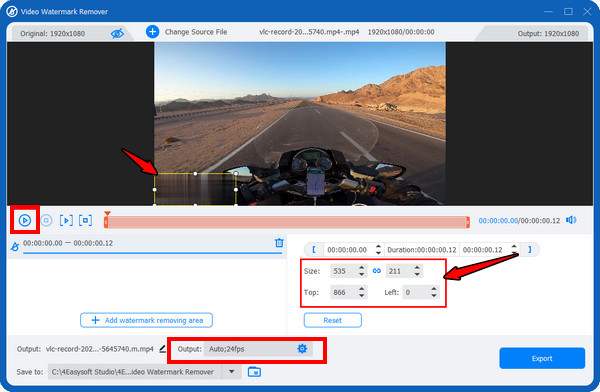
3단계원하는 경우 "설정" 버튼을 클릭하여 형식 및 기타 설정을 조정하여 더 많은 사용자 지정 옵션을 사용할 수 있습니다. 이제 "내보내기" 버튼을 클릭하여 워터마크 없는 Shutterstock 콘텐츠를 저장하세요. 또한 비디오에 새로운 워터마크 추가.
Shutterstock 워터마크를 온라인에서 무료로 제거하는 방법
아무것도 설치하지 않고 Shutterstock 워터마크를 빠르게 제거하려면 온라인 도구를 사용하는 것이 좋습니다. 이러한 브라우저 기반 솔루션은 가끔씩만 편집할 때 유용합니다. 이러한 작업에 가장 적합한 솔루션 중 하나는 Media.io 온라인 워터마크 제거 도구입니다. 이미지와 비디오 형식을 모두 지원하며, 몇 가지 간단한 단계만으로 Shutterstock 미디어를 업로드하고 워터마크 영역을 제거할 수 있습니다!
1 단계Media.io 무료 온라인 워터마크 제거 페이지에 접속하면 "여기에 업로드" 버튼을 클릭하여 대상 비디오 업로드를 시작하세요.
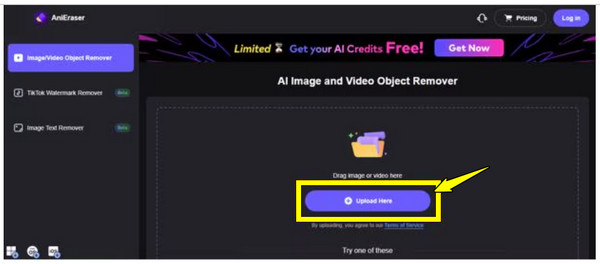
2 단계다음으로, 오른쪽의 "브러시"를 드래그하여 Shutterstock 워터마크 영역 위에 마우스를 올려놓으세요. "지금 개체 제거" 버튼을 클릭하면 워터마크가 제거됩니다. "다운로드" 버튼을 클릭하면 제거된 Shutterstock 비디오가 컴퓨터에 저장됩니다.
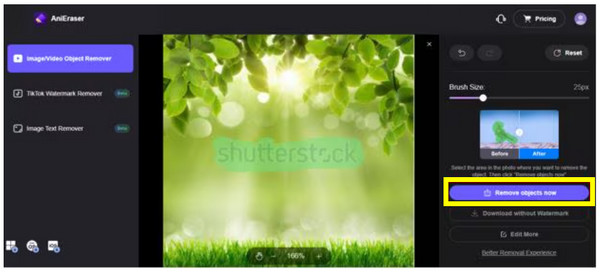
Android/iPhone에서 Shutterstock 워터마크를 제거하는 자세한 단계
이동 중에도 Shutterstock 워터마크를 모바일에서 직접 제거해야 하는 분들을 위해 여러 가지 앱도 준비되어 있습니다! Android와 iPhone에는 Shutterstock 워터마크를 제거할 수 있는 사용자 친화적인 옵션이 있습니다. 각 플랫폼에 맞는 두 가지 추천 앱을 소개합니다.
1. 에어브러쉬
AirBrush는 iPhone용 강력한 편집 앱으로, 기본적인 필터와 보정 기능을 넘어 더욱 강력합니다. 편리한 지우기 도구를 사용하면 이미지에서 Shutterstock 워터마크를 정밀하게 제거할 수 있습니다. 작은 글씨나 잡티를 지우는 데 이상적인 AirBrush는 iPhone에서 바로 전문가 수준의 결과물을 제공합니다.
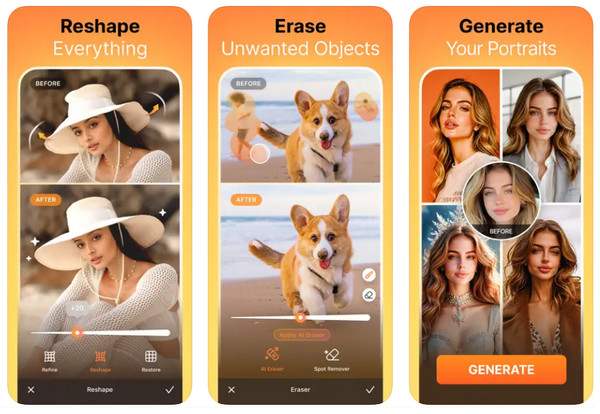
1 단계지금 iPhone에서 AirBrush 앱을 실행하세요. "라이브러리"를 탭하여 제거하려는 Shutterstock 워터마크가 있는 이미지를 선택하세요.
2 단계그런 다음 "도구"로 이동하여 "지우기" 또는 "보정"을 선택하세요. 손가락으로 텍스트 영역을 쓸어 넘기고, 확대하여 워터마크를 더욱 선명하게 지웁니다. 완료되면 "확인"을 탭하고 편집한 사진을 저장하세요.
2. 워터마크 제거 및 추가
Remove & Add Watermark라는 무료 안드로이드 앱은 이미지와 비디오에 워터마크를 추가하거나 제거하는 데 특화되어 있습니다. 간단한 조작만으로 텍스트 영역을 정밀하게 자르거나 흐리게 처리할 수 있는 가벼운 도구입니다. 정적 또는 동적 워터마크가 있는 경우, 이 앱을 사용하면 Shutterstock 워터마크를 쉽게 제거할 수 있습니다.
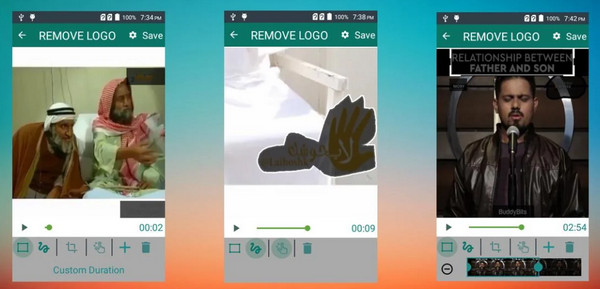
1 단계워터마크 제거 및 추가 앱을 실행하세요. "비디오/이미지 선택"을 탭한 다음 "워터마크 제거"를 선택하고 Shutterstock 이미지나 비디오를 업로드하세요.
2 단계사각형이나 올가미와 같은 선택 도구를 사용하여 워터마크 영역을 표시하고 비디오에서 워터마크 제거적용된 모든 편집 내용을 미리 보고 필요에 따라 조정한 다음 "저장"을 탭하여 워터마크 없는 Shutterstock 콘텐츠를 다운로드하세요.
워터마크를 제거하기 위한 Shutterstock 구독 보너스 팁
이러한 편집 도구로 비디오나 이미지에서 Shutterstock 워터마크를 제거할 수 있지만, 가장 합법적이고 고품질의 해결책은 Shutterstock에 가입하는 것입니다. 워터마크는 저작권이 있는 콘텐츠를 보호하기 위한 것이며, 가입하면 워터마크 없는 미디어를 이용할 수 있을 뿐만 아니라 콘텐츠를 합법적으로 다운로드할 수 있습니다.
또한, 구독을 통해 이미지, 비디오, 음악 등 다양한 콘텐츠를 활용하여 프로젝트를 한 단계 더 발전시킬 수 있습니다. Shutterstock에서 제공하는 다양한 플랜은 다음과 같으며, 각 플랜은 다양한 니즈와 예산에 맞춰 제공됩니다.
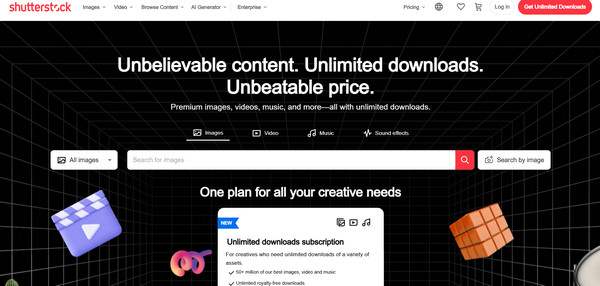
• 개별 플랜. 매달 10개, 50개, 최대 350개까지 여러 개의 다운로드를 선택할 수 있어 프리랜서에게 적합합니다.
• 팀 및 비즈니스 플랜. 이 구독 플랜은 소규모부터 대규모 팀까지 모든 규모의 팀을 위해 설계되었으며, 협업 도구, 향상된 라이선스, 그리고 방대한 양의 다운로드를 제공합니다.
• 주문형 팩. 월간 구독을 원하지 않으시면 Shutterstock에서 다운로드한 이미지 및 비디오에 대한 비용만 지불하는 이미지 및 비디오 팩을 이용하실 수 있습니다.
구독하시면 워터마크가 없는 라이선스가 있는 고품질 스톡에 액세스할 수 있으므로 편집 과정이 더 빠르고 전문적으로 보입니다.
결론
Shutterstock 워터마크를 제거하는 방법은 데스크톱, 웹, 모바일 기기 등 여러 가지가 있습니다. 하지만 가장 윤리적인 방법은 Shutterstock에 직접 가입하여 워터마크 없이 고품질 콘텐츠를 얻는 것입니다. 하지만 비디오 편집을 위한 강력한 올인원 솔루션을 원한다면 4Easysoft Total Video Converter가 최고의 선택입니다. Shutterstock 전용 워터마크 제거 기능, 와이드 포맷 지원, 고품질 출력 기능을 갖춘 4Easysoft Total Video Converter는 Windows와 Mac 모두에서 비디오와 이미지를 효과적으로 향상시킬 수 있는 친절하고 전문적인 도구입니다!


